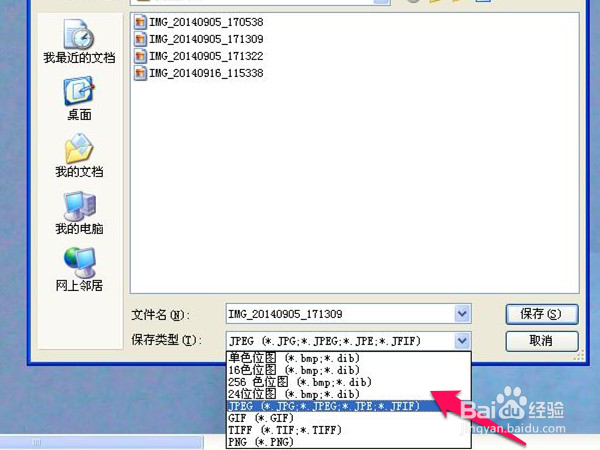1、这是我用手机拍的一张照片文件大小是1.04M,虽然不是特别大,但在有些空间、或论坛上肯定是传不上去的。首先我们打开开始菜单选择所有程序选择附件下面的画图。
2、进入画图软件后,选择文件菜单下的打开选项。
3、选择要改变格式大小的图片文件并打开。
4、打开图片文件之后我们不需要对图片做任何更改,直接选择文件菜单下面的另存为选项。
5、在保存类型下选择图片的格式,选择jpeg格式这种格式的图片文件最小,有些网站也会对图片文件上传限制格式,可以根据需要自己选择,然后选择保存。
6、最后来对比一下把,没做过处理的图片文件是1.04M,做过处理的图片文件是335KB。